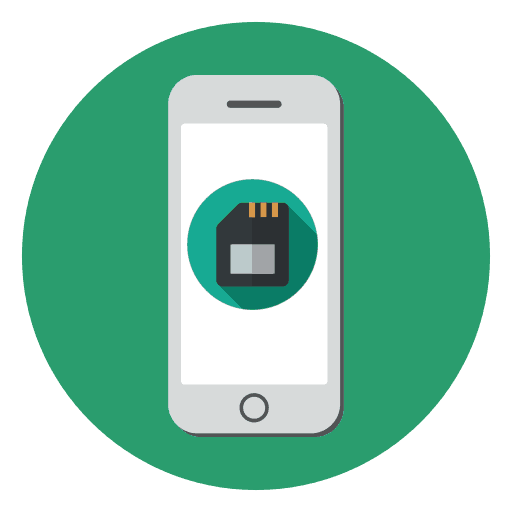كيف لتحرير الذاكرة على اي فون
على عكس معظم أجهزة Android التي تدعم تثبيت بطاقات microSD ، لا يحتوي iPhone على أدوات لتوسيع الذاكرة. يواجه العديد من المستخدمين موقفًا ، حيث يشير الهاتف الذكي في لحظة حرجة إلى نقص في المساحة الخالية. اليوم سننظر في عدة طرق من شأنها تحرير الفضاء.
المحتوى
نحن مسح الذاكرة على اي فون
وبالطبع ، فإن الطريقة الأكثر فعالية لمسح الذاكرة على iPhone هي حذف المحتوى تمامًا ، أي إعادة ضبط إعدادات المصنع. ومع ذلك ، أدناه سنتحدث عن التوصيات التي ستساعد على إطلاق كمية معينة من التخزين دون التخلص من جميع محتوى الوسائط.

مزيد من التفاصيل: كيفية إجراء إعادة ضبط كاملة على iPhone
تلميح 1: قم بمسح ذاكرة التخزين المؤقت
العديد من التطبيقات ، كما يتم استخدامها ، تبدأ في إنشاء وتراكم ملفات المستخدم. مع مرور الوقت ، يزداد حجم التطبيقات ، وكقاعدة عامة ، لا توجد حاجة لهذه المعلومات المتراكمة.
في وقت سابق على موقعنا ، نظرنا بالفعل في طرق لمسح ذاكرة التخزين المؤقت على iPhone - سيؤدي ذلك إلى تقليل حجم التطبيقات المثبتة وتحريرها ، في بعض الأحيان ، إلى عدة جيغابايت من المساحة.
مزيد من التفاصيل: كيفية مسح ذاكرة التخزين المؤقت على iPhone
نصيحة 2: تحسين التخزين
كما توفر Apple أيضًا الأداة الخاصة بها لتحرير الذاكرة تلقائيًا على iPhone. كقاعدة عامة ، تشغل الصور ومقاطع الفيديو معظم المساحة على هاتف ذكي. تعمل وظيفة "تحسين التخزين" بطريقة تؤدي إلى استبدال الصور ومقاطع الفيديو الأصلية تلقائيًا بنسخها المخفضة عندما ينفد مكان على الهاتف. سيتم تخزين النسخ الأصلية نفسها في حساب iCloud الخاص بك.
- لتنشيط هذه الميزة ، افتح الإعدادات ، ثم حدد اسم حسابك.
- ثم ستحتاج إلى فتح قسم "iCloud" ، ثم عنصر "Photo" .
- في النافذة الجديدة ، قم بتنشيط الخيار "Photo iCloud" . في الأسفل ، حدد المربع بجوار "تحسين التخزين" .
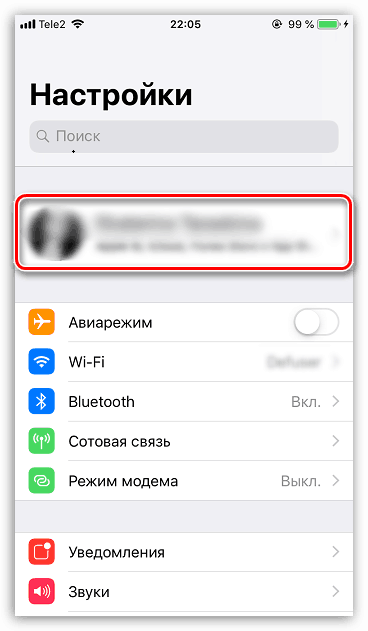
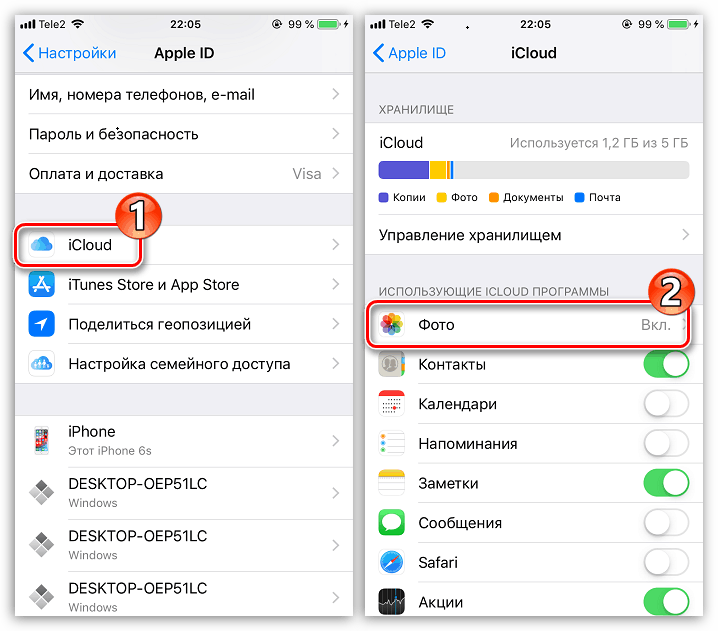
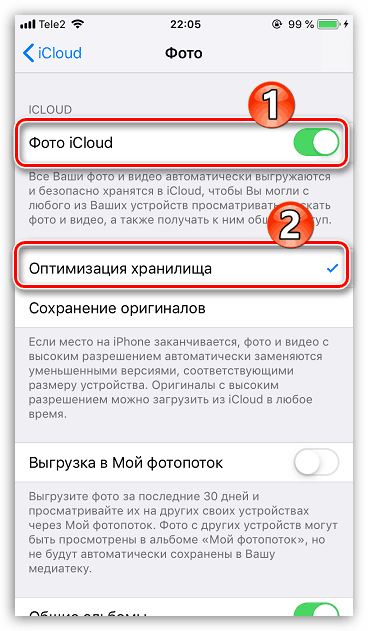
نصيحة 3: التخزين السحابي
إذا لم تكن تستخدم التخزين السحابي بشكل نشط حتى الآن ، فقد حان الوقت لبدء القيام بذلك. معظم الخدمات الحديثة ، مثل جوجل درايف . دروببوإكس . Yandex.Disk ، لديك وظيفة تحميل الصور ومقاطع الفيديو تلقائيًا إلى السحاب. في وقت لاحق ، عندما يتم تخزين الملفات بنجاح على الخوادم ، يمكن إزالة النسخ الأصلية بشكل كامل من الجهاز. على أقل تقدير ، سيؤدي هذا إلى تحرير عدة مئات من ميغابايت - كل هذا يتوقف على مقدار تخزين الصور والفيديو على جهازك.
نصيحة 4: الاستماع إلى الموسيقى في وضع الدفق
إذا كانت جودة اتصالك بالإنترنت تسمح بذلك ، فلا داعٍ لتنزيل وتخزين جيغا بايت من الموسيقى على الجهاز نفسه ، عندما يمكن بثه من Apple Music أو أي خدمة بث الموسيقى من طرف ثالث ، على سبيل المثال ، Yandex.Music.
- على سبيل المثال ، لتنشيط Apple Music ، افتح الإعدادات على هاتفك واذهب إلى قسم "الموسيقى" . تنشيط الخيار "إظهار Apple Music" .
- افتح تطبيق الموسيقى القياسي ، ثم انتقل إلى علامة التبويب "بالنسبة إليك" . انقر فوق الزر "تحديد الاشتراك" .
- اختر السعر المناسب لك والاشتراك.
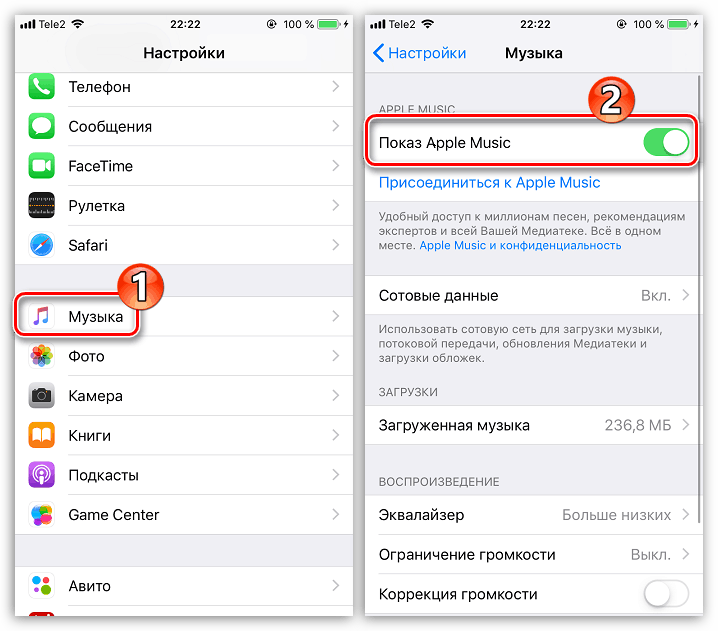
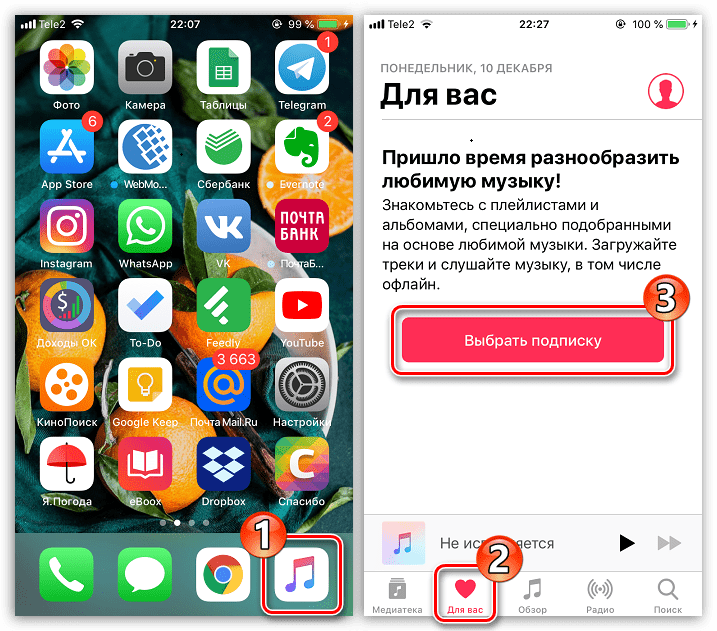
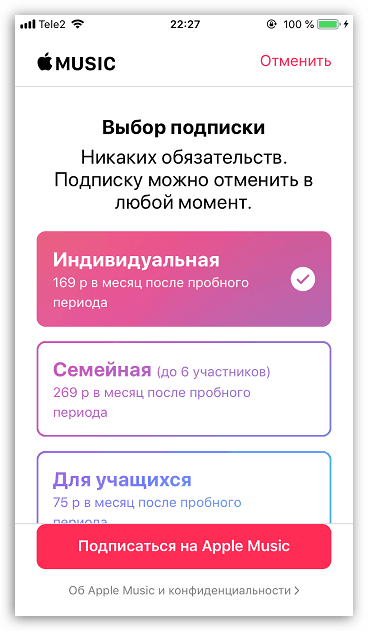
يرجى ملاحظة أنه بعد الاشتراك في بطاقتك المصرفية ، سيتم خصم المبلغ المتفق عليه شهريًا. إذا لم تكن تخطط لاستخدام خدمة Apple Music بعد الآن ، فتأكد من إلغاء الاشتراك.
مزيد من التفاصيل: كيفية إلغاء الاشتراكات في iTunes
نصيحة 5: حذف المحادثات في iMessage
إذا كنت ترسل الصور ومقاطع الفيديو بانتظام من خلال تطبيق الرسائل القياسي ، فقم بتنظيف المراسلات لتحرير مساحة على هاتفك الذكي.
للقيام بذلك ، قم بتشغيل تطبيق الرسائل القياسي. اعثر على المراسلات الإضافية ومرر إصبعك من اليمين إلى اليسار. حدد الزر "حذف" . تأكيد الحذف.
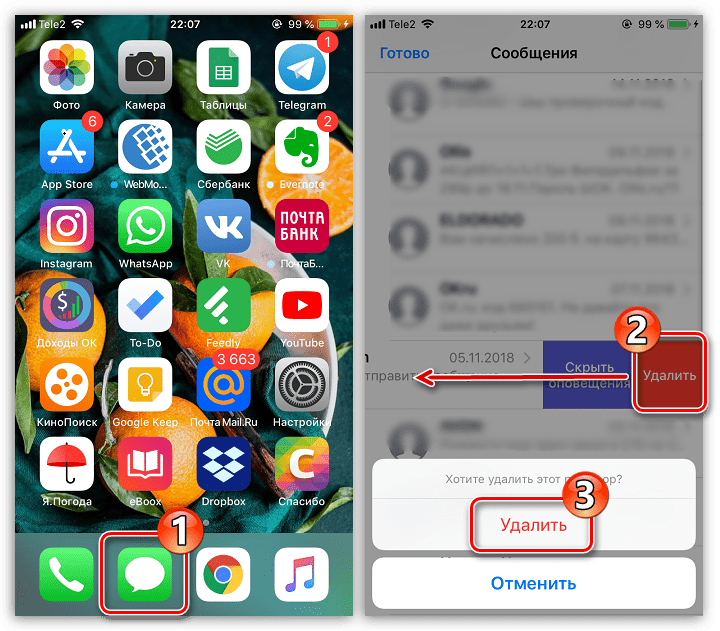
بنفس المبدأ ، يمكنك التخلص من المراسلات في الرسائل الأخرى على الهاتف ، على سبيل المثال ، ال WhatsApp أو برقية .
نصيحة 6: إزالة التطبيقات القياسية
لقد انتظر العديد من مستخدمي Apple هذه الفرصة لسنوات ، وأخيرًا ، قامت Apple بتطبيقها. والحقيقة هي أن جهاز iPhone يحتوي على قائمة شاملة من التطبيقات القياسية ، والكثير منها لا يتم تشغيله مطلقًا. في هذه الحالة ، من المنطقي إزالة الأدوات غير الضرورية. إذا كنت بحاجة فجأة إلى تطبيق بعد حذفه ، يمكنك دائمًا تنزيله من App Store.
- ابحث على سطح المكتب عن تطبيق قياسي تخطط للتخلص منه. امسك الأيقونة لفترة طويلة بإصبعك حتى يظهر رسم توضيحي مع صليب حوله.
- حدد هذا الصليب ، ثم قم بتأكيد إزالة التطبيق.
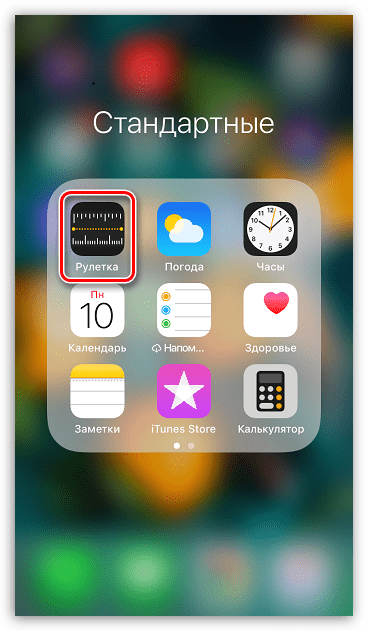
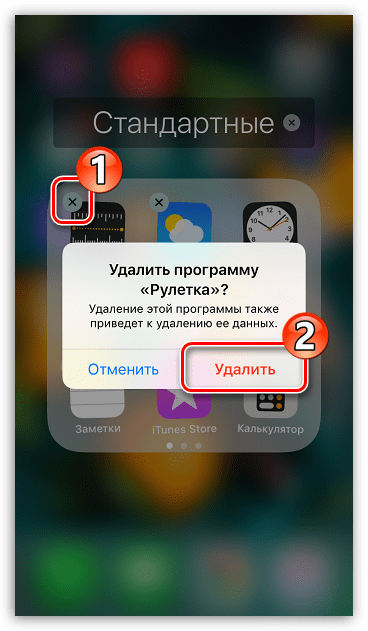
نصيحة 7: تنزيل التطبيقات
ميزة أخرى مفيدة لتوفير المساحة ، والتي تم تنفيذها في نظام التشغيل iOS 11. قام كل شخص بتثبيت التطبيقات التي يتم تشغيلها في حالات نادرة للغاية ، ولكن ليس هناك شك في إزالتها من الهاتف. يتيح لك التحميل ، في الواقع ، إزالة التطبيق من iPhone ، ولكن حفظ ملفات مخصصة ورمز على سطح المكتب.
في تلك اللحظة ، عندما تحتاج مرة أخرى إلى اللجوء إلى المساعدة من التطبيق ، ببساطة حدد الرمز الخاص به ، ثم يبدأ الإجراء الاستعادة إلى الجهاز. ونتيجة لذلك ، سيتم إطلاق التطبيق في شكله الأصلي - كما لو أنه لم يتم حذفه.
- لتنشيط التنزيل التلقائي للتطبيقات من ذاكرة الجهاز (سيقوم iPhone بتحليل إطلاق التطبيقات بشكل مستقل وحذف التطبيقات غير الضرورية) ، افتح الإعدادات ، ثم حدد اسم حسابك.
- في النافذة الجديدة ، ستحتاج إلى فتح قسم متجر iTunes ومتجر App Store .
- تفعيل الخيار "unload unused" .
- إذا أردت بنفسك تحديد التطبيقات المراد تنزيلها ، في نافذة الإعدادات الرئيسية ، حدد القسم "أساسي" ، ثم افتح "iPhone Storage" .
- بعد لحظة ، تعرض الشاشة قائمة بالتطبيقات المثبتة ، بالإضافة إلى حجمها.
- حدد تطبيقًا إضافيًا ، ثم انقر فوق الزر "تنزيل البرنامج" . تأكيد الإجراء.
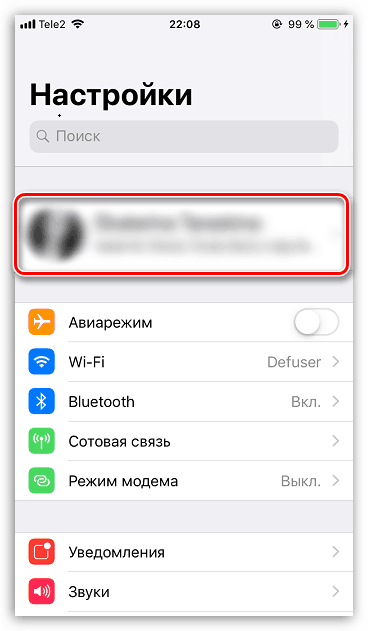
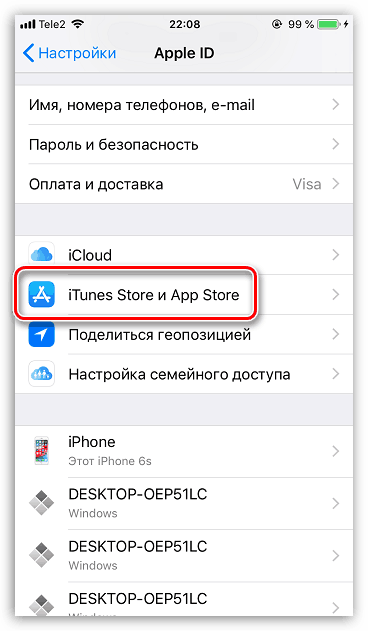
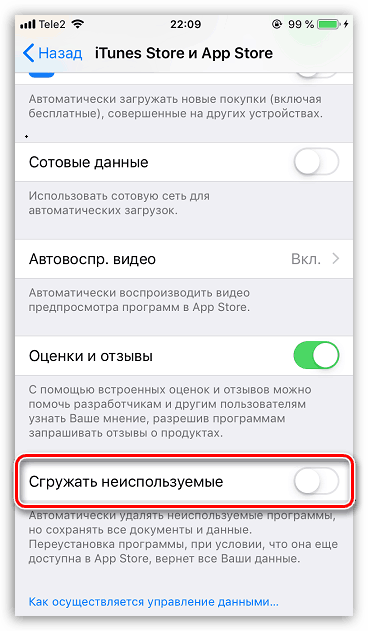
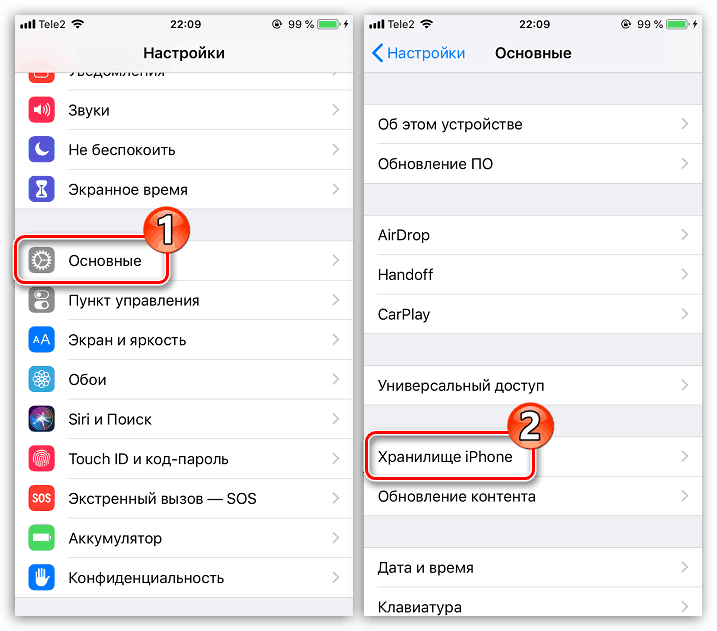
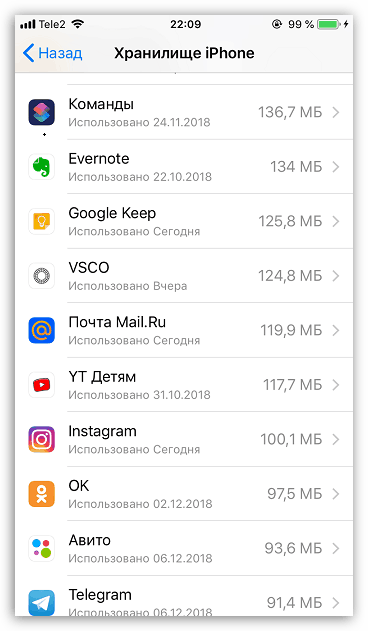
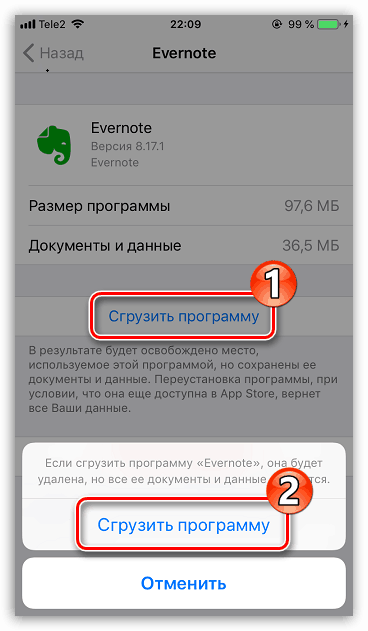
نصيحة 8: قم بتثبيت أحدث إصدار من iOS
تبذل شركة Apple مجهودًا كبيرًا لجعل نظام التشغيل الخاص بها مثالياً. مع كل تحديث تقريبًا ، يفقد الجهاز العيوب ، ويصبح أكثر وظيفية ، كما أن البرامج الثابتة نفسها تستهلك مساحة أقل على الجهاز. إذا فاتتك التحديث التالي لهاتفك الذكي لأي سبب من الأسباب ، فإننا نوصي بشدة بتثبيته.
مزيد من التفاصيل: كيفية ترقية iPhone إلى أحدث إصدار
بالطبع ، مع الإصدارات الجديدة من نظام التشغيل iOS ، ستظهر جميع الأدوات الجديدة لتحسين التخزين. نأمل أن تكون هذه النصائح مفيدة لك ، وأنك تمكنت من تحرير بعض المساحة.